تكوين النطاق الترددي على المحولات المدارة القابلة للتجميع من السلسلة 200/300
الهدف
يتم التحكم في كمية حركة المرور التي يتم إرسالها أو استقبالها بواسطة مجموعة النطاق الترددي. يعتمد النطاق الترددي على قيمتين، حد معدل الدخول ومعدل تشكيل الخروج. يمكنك ضبط هذه القيم لكل واجهة لتكييفها مع متطلبات الشبكة.
يعرض هذا المستند إجراء تكوين النطاق الترددي على المحولات المدارة من السلسلة 200/300.
الأجهزة القابلة للتطبيق
· المحولات المدارة SF/SG 200 و SF/SG 300 Series
إصدار البرامج
· الإصدار 1.2.7.76
تكوين النطاق الترددي
يشرح هذا القسم كيفية تكوين النطاق الترددي للواجهة.
الخطوة 1. قم بتسجيل الدخول إلى الأداة المساعدة لتهيئة الويب واختر جودة الخدمة > عامة > النطاق الترددي. يتم فتح نافذة النطاق الترددي:
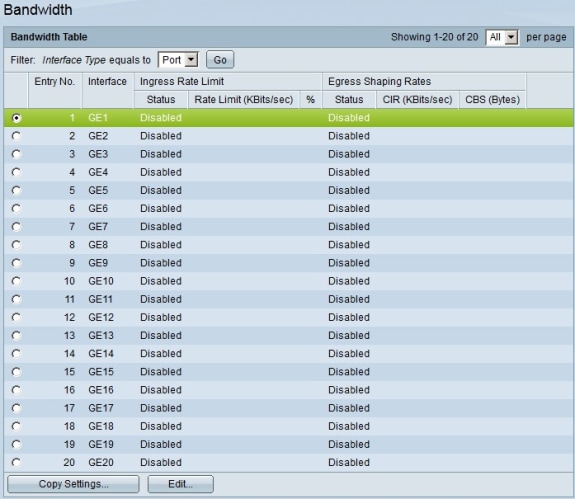
الخطوة 2. انقر فوق زر الاختيار الخاص بالواجهة التي ترغب في تكوين عرض النطاق الترددي الخاص بها.
الخطوة 3. انقر فوق تحرير. تظهر نافذة تحرير النطاق الترددي.
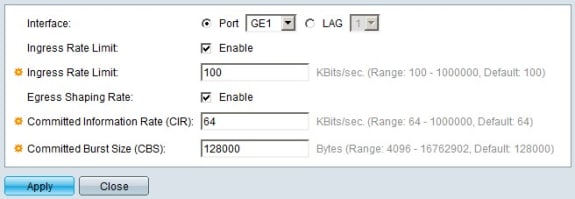
الخطوة 4. في حقل حد معدل الدخول، لتمكين حد معدل الدخول، حدد خانة الاختيار تمكين. حد معدل المدخل يحد حركة مرور المدخل على الواجهة.
الخطوة 5. إذا قمت بتحديد خانة الاختيار حد معدل الدخول في الخطوة 4، في حقل حد الدخول، فأدخل الحد الأقصى لمقدار النطاق الترددي لحركة مرور الدخول على الواجهة المحددة.
الخطوة 6. في حقل معدل تشكيل المخرج، لتمكين حد معدل الخروج، حدد خانة الاختيار تمكين. يحد حد معدل الخروج حركة مرور المخرج على الواجهة.
الخطوة 7. إذا قمت بتحديد خانة الاختيار معدل تشكيل المخرج في الخطوة 6.، في حقل معدل تشكيل المخرج، أدخل الحد الأقصى لمقدار النطاق الترددي لحركة مرور المخرج على الواجهة المحددة.
الخطوة 8. في حقل معدل المعلومات الملتزم به (CIR)، أدخل القيمة في هذا الحقل لتعيين الحد الأقصى للنطاق الترددي المسموح به لواجهة معدل تشكيل المخرج.
الخطوة 9. في حقل حجم الاندفاع الملتزم (CBS)، أدخل الحد الأقصى لحجم الاندفاع للبيانات بالبايت المسموح به لواجهة الخروج.
الخطوة 10. طقطقة يطبق أن يطبق العملية إعداد.
تطبيق تكوين واجهة على واجهات متعددة
يصف هذا قسم كيف أن يطبق مخرج تشكيل من وحيد قارن إلى يتعدد قارن.
الخطوة 1. قم بتسجيل الدخول إلى الأداة المساعدة لتكوين الويب واختر جودة الخدمة > عام > النطاق الترددي. يتم فتح صفحة النطاق الترددي.
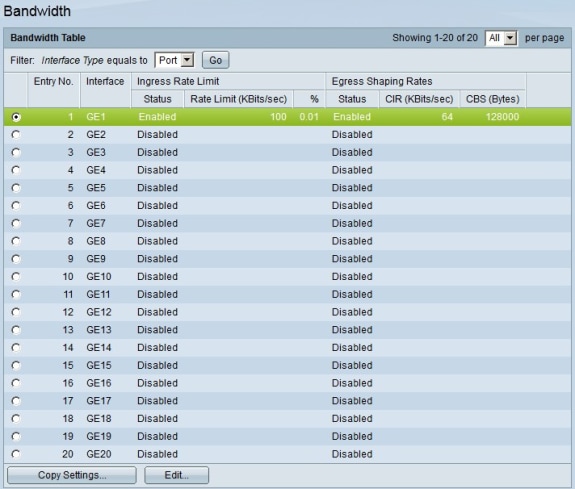
الخطوة 2. انقر فوق زر الاختيار الخاص بالواجهة التي تريد تطبيق تكوين النطاق الترددي الخاص بها على واجهات متعددة.
الخطوة 3. انقر نسخ الإعدادات. يظهر نافذة إعدادات النسخ.
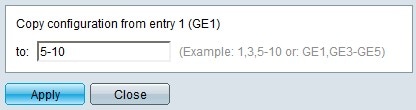
الخطوة 4. في حقل "إلى"، أدخل نطاق الواجهات التي تريد تطبيق تكوين الواجهة المختارة في الخطوة 2. يمكنك إستخدام أرقام الواجهة أو اسم الواجهات كإدخال. يمكنك إدخال كل واجهة مفصولة بفاصلة (على سبيل المثال: 1 أو 3 أو 5 أو GE1 أو GE3 أو GE5) أو يمكنك إدخال نطاق من الواجهات (على سبيل المثال: 1-5 أو GE1-GE5).
الخطوة 5. انقر فوق تطبيق لحفظ التكوين الخاص بك.
توضح الصورة أدناه التغييرات التي تم إجراؤها بعد التكوين.
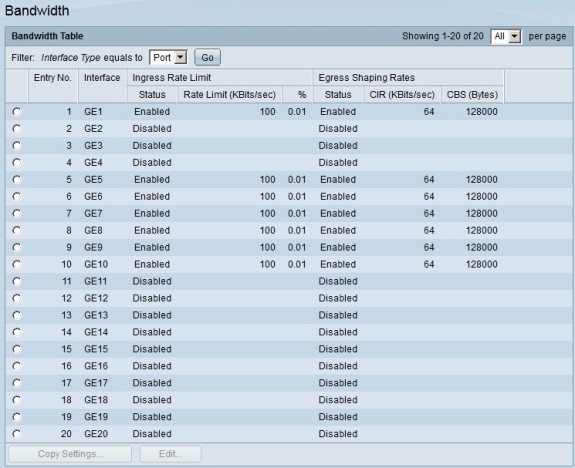
محفوظات المراجعة
| المراجعة | تاريخ النشر | التعليقات |
|---|---|---|
1.0 |
10-Dec-2018
|
الإصدار الأولي |
 التعليقات
التعليقات